Zawartość:
Opcja 1: Usuwanie usterek systemowych
Na działanie myszy komputerowej mogą wpływać problemy spowodowane niewłaściwą konfiguracją systemu operacyjnego Windows. Aby usunąć usterkę, konieczne jest wprowadzenie poprawek w komponentach odpowiedzialnych za działanie urządzeń peryferyjnych.
Metoda 1: Zmiana ustawień zasilania
Uwaga! Wszystkie opisane poniżej czynności są wykonywane w systemie Windows 10, ale instrukcja jest stosowana do wszystkich innych wersji, różni się jedynie wyglądem interfejsu.
System operacyjny pozwala na regulację ustawień zasilania, co wpływa na działanie poszczególnych komponentów komputera, w tym myszy. Najpierw należy skorygować ustawienia w "Menadżerze urządzeń":
-
Naciśnij na klawiaturze kombinację klawiszy Win + R, a następnie w pojawiającym się oknie "Uruchom" wpisz polecenie
devmgmt.msci naciśnij Enter. - W otwartym "Menadżerze urządzeń" użyj klawisza Tab, aby przenieść zaznaczenie do obszaru roboczego.Korzystając ze strzałek ↑ i ↓, przejdź do sekcji "Myszy i inne urządzenia wskazujące". Naciśnij →, aby rozwinąć listę rozwijaną, wybierz nazwę myszki i skorzystaj z klawisza Enter.
- W oknie właściwości trzykrotnie naciśnij Tab, aż zaznaczenie przejdzie na zakładki, a następnie za pomocą strzałek otwórz sekcję "Zarządzanie zasilaniem". Przejdź do głównego menu za pomocą Tab, zaznaczając strzałkami opcję "Zezwól na wyłączenie tego urządzenia w celu oszczędzania energii" i odznacz ją, klikając "Spacja". Zapisz zmiany, przechodząc za pomocą Tab na przycisk "OK" i naciskając Enter.
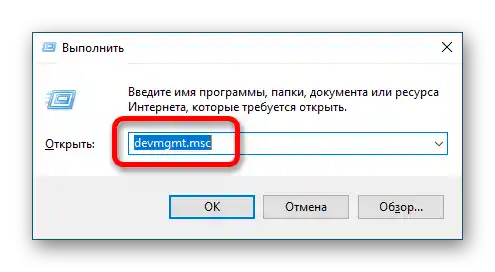
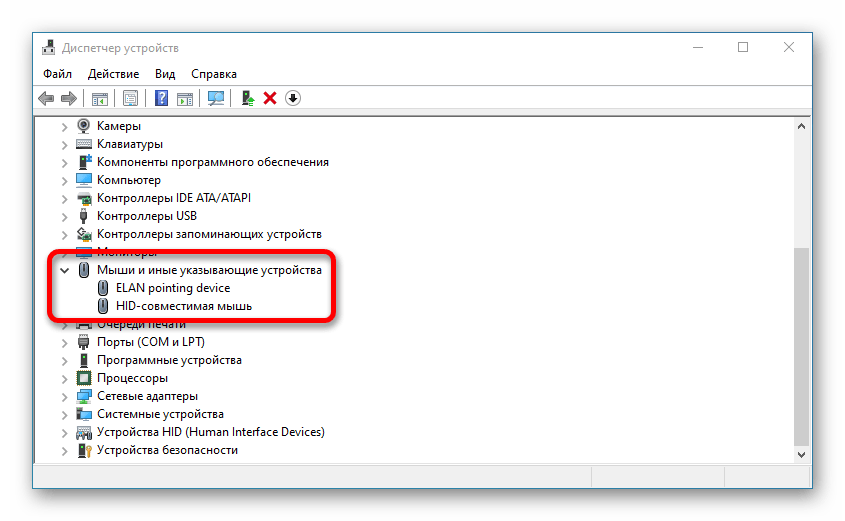
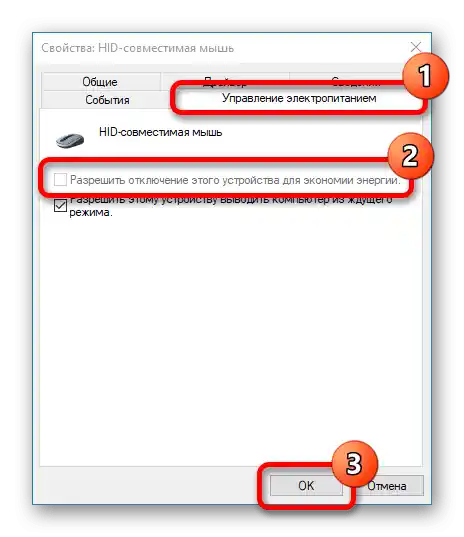
Po tym należy wprowadzić zmiany w ogólnym schemacie zasilania komputera, zabraniając systemowi operacyjnemu wyłączania pracy urządzeń peryferyjnych zasilanych z portów USB.Aby to zrobić, wykonaj następujące kroki:
-
Na ekranie wyświetli się okno "Uruchom" po naciśnięciu klawiszy Win + R, wpisz polecenie
controli naciśnij Enter. - Używając strzałek do poruszania się, zaznacz opcję "Zasilanie" i naciśnij Enter.
- Przesuwając zaznaczenie do głównej części okna za pomocą Tab, wybierz link "Ustawienia planu zasilania" i naciśnij Enter.
- W nowym oknie, używając strzałek ↑ i ↓, zaznacz linię "Zmień dodatkowe ustawienia zasilania" i aktywuj Enter.
- Przenieś się do menu z listą wszystkich dostępnych opcji za pomocą klawisza Tab i strzałek, aby rozwinąć sekcję "Ustawienia USB" → "Ustawienie czasowego wyłączenia portu USB". Wybierz wartość "Zabronione" we wszystkich dostępnych trybach. W tym celu ustaw zaznaczenie na rozwijanej liście i naciśnij ↑ lub ↓, aż pojawi się odpowiedni wskaźnik. Zapisz wprowadzone zmiany, dwukrotnie naciskając przycisk Tab, a następnie Enter.
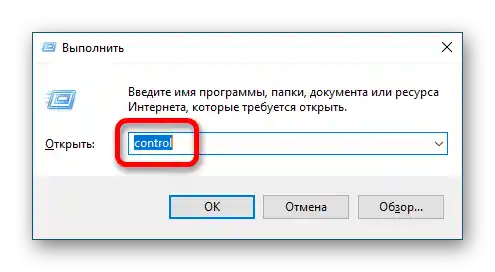
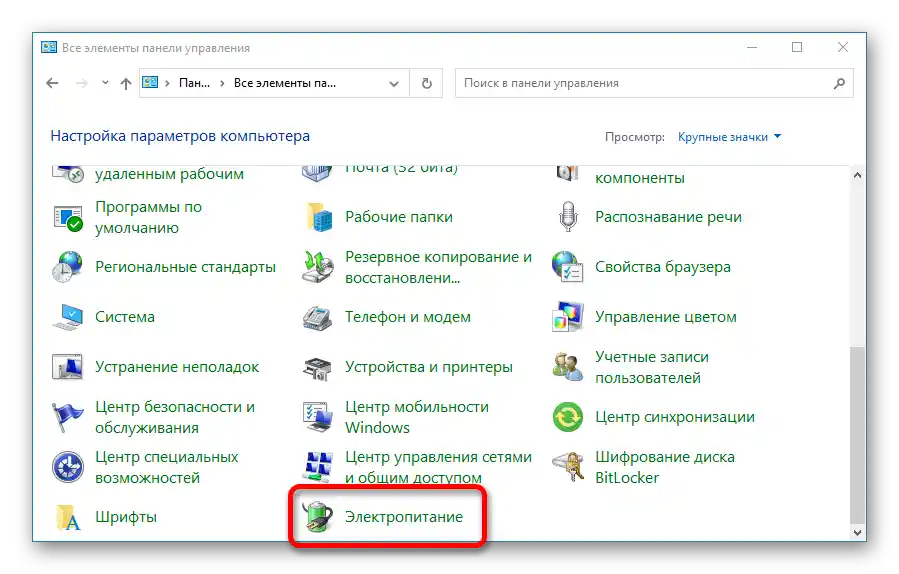
Uwaga! W trybie wyświetlania "Kategoria" zaznaczona opcja menu może znajdować się w podkategorii "Sprzęt i dźwięk".
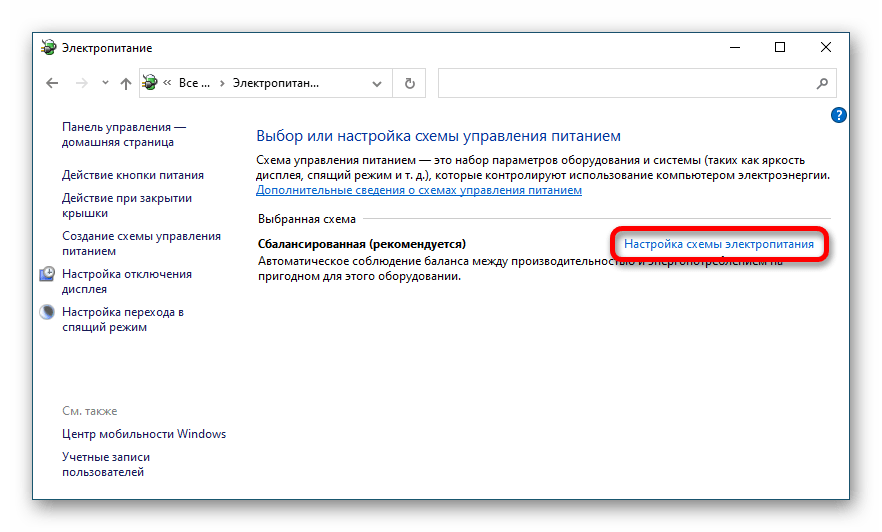
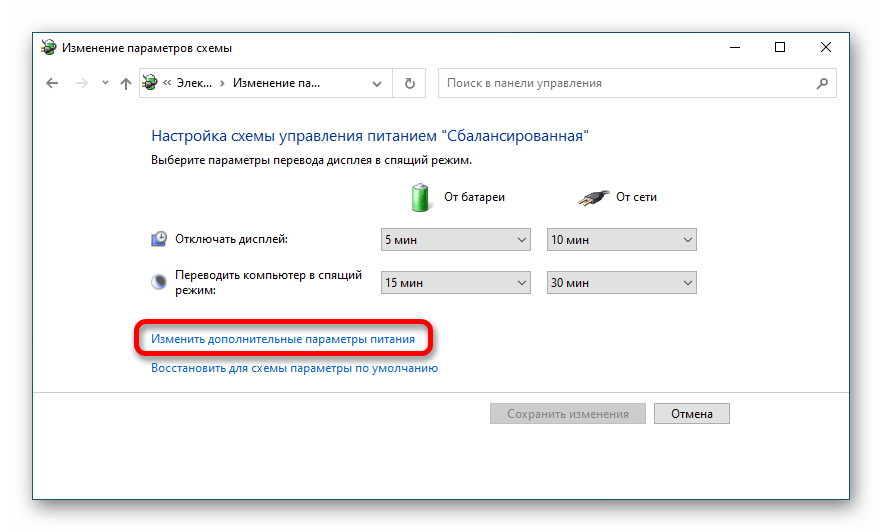
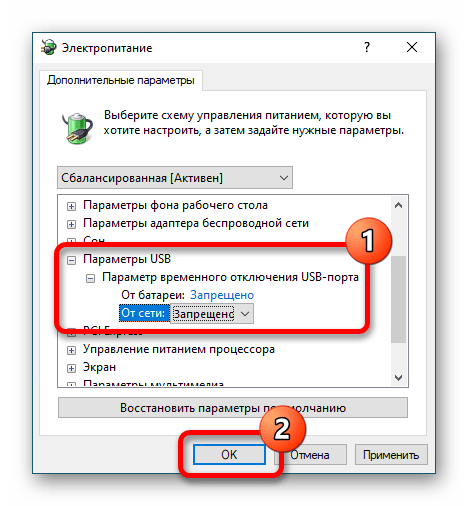
Uwaga! Po wykonaniu wszystkich czynności zaleca się ponowne uruchomienie komputera i sprawdzenie działania urządzenia.
Sposób 2: Aktualizacja sterowników urządzenia
Na pojawienie się usterki w działaniu myszy komputerowej może wpływać brak lub przestarzały sterownik. W takim przypadku należy wykonać ręczną aktualizację komponentu. Alternatywnie można skorzystać z oprogramowania specjalistycznego, które automatycznie wykryje brakujące pliki i pobierze je na komputer.O wszystkim tym opowiedziano w odpowiednich artykułach na naszej stronie.
Więcej informacji:
Instalacja sterowników standardowymi metodami Windows
Jak zaktualizować sterowniki na komputerze za pomocą specjalnych programów
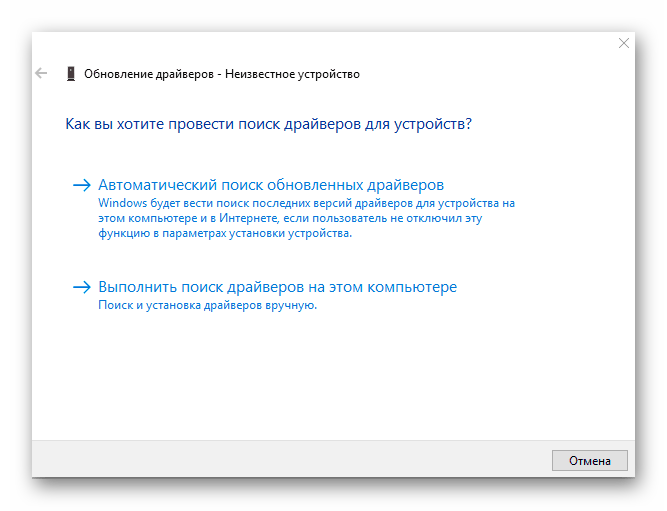
Ważne! Realizacja przedstawionych w artykułach instrukcji wymaga sprawnie działającej myszy komputerowej, jednak wszystkie czynności można wykonać za pomocą klawiatury, korzystając z odpowiednich klawiszy, podobnie jak w poprzednim sposobie.
Sposób 3: Sprawdzenie integralności systemu
Na działanie urządzeń peryferyjnych negatywnie wpływa uszkodzenie lub brak ważnych plików systemowych. Aby naprawić ten problem, w każdej wersji Windows dostępne jest specjalne narzędzie konsolowe, które automatycznie wykonuje sprawdzenie i przywracanie brakujących komponentów. We wszystkich dystrybucjach działa ono w ten sam sposób, różnice dotyczą jedynie algorytmu uruchamiania "Wiersza poleceń". W tym przypadku zaleca się zapoznanie z szczegółowym artykułem na ten temat.
Więcej informacji: {innerlink id='11381', txt='Uruchamianie "Wiersza poleceń" w Windows'}
-
Uruchom konsolę (uniwersalna metoda: klawisze "Win+R", zapytanie
cmd). Wpisz poleceniesfc /scannow, naciśnij Enter. - Poczekaj na zakończenie procesu skanowania systemu. Postęp operacji można obserwować bezpośrednio w konsoli.
- Zapoznaj się z tekstem wyjścia i w razie potrzeby poczekaj na zakończenie procedury przywracania uszkodzonych danych.
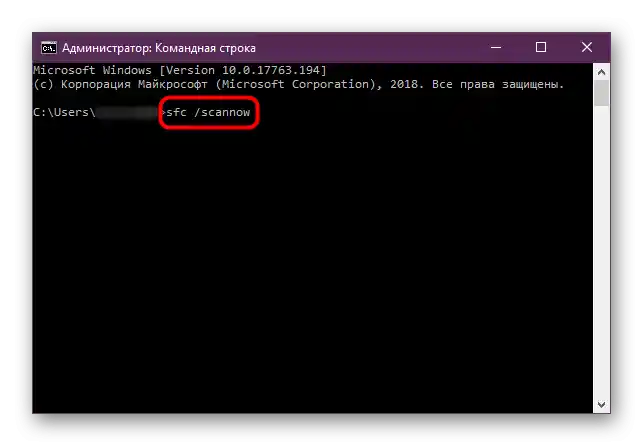
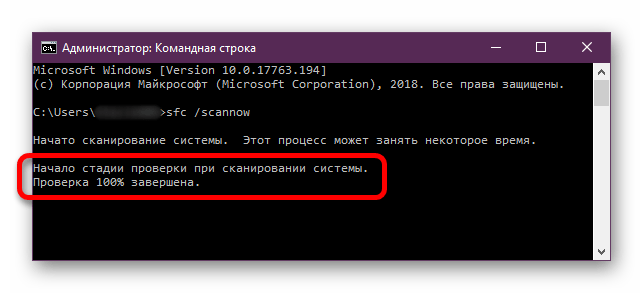
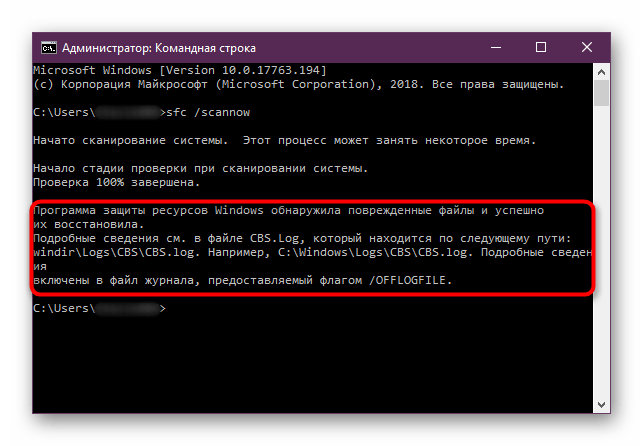
Ważne! Jeśli narzędzie nie wykryje problemów lub nie będzie w stanie ich rozwiązać w trybie automatycznym, na ekranie pojawi się odpowiedni komunikat.
Na stronie znajdują się artykuły poświęcone korzystaniu z narzędzia SFC i pokrewnych środków w innych wersjach systemu operacyjnego.
Więcej informacji: Sprawdzenie integralności plików systemowych w Windows 10 / Windows 7
Opcja 2: Wymiana uszkodzonego elementu
W przypadku mechanicznego uszkodzenia lewego przycisku myszy konieczna będzie wymiana komponentu na nowy lub używany zamiennik.Aby przeprowadzić naprawę, potrzebny jest zapasowy przycisk, lutownica i topnik do usuwania tlenków z powierzchni styków (może być dowolny).
Ważne! Ze względu na konstrukcyjne cechy modelu myszek komputerowych, proces demontażu obudowy może różnić się od opisanego poniżej.
Aby w pełni przywrócić sprawność urządzenia, należy wykonać następujące kroki:
- Odwróć myszkę i za pomocą odpowiedniego typu śrubokręta odkręć wszystkie dostępne śruby. Czasami mogą być one ukryte pod naklejkami lub osłonami, a w urządzeniach bezprzewodowych — w komorze na baterie.
- Delikatnie zdejmij górną część obudowy, nie uszkadzając taśmy lub przewodu, jeśli takie występują. W razie potrzeby odłącz wymienne styki.
- Używając płaskiego narzędzia w formie dźwigni, podważ uszkodzony przycisk, równocześnie topniejąc lut na odwrotnej stronie płytki lutowniczej.
- Zainstaluj nową część w wolnych otworach w odpowiedniej orientacji (aby wystający przycisk znajdował się po lewej stronie) i ponownie przylutuj wszystkie styki.
- Włóż płytkę do obudowy, połącz jej części i przykręć śruby z powrotem.

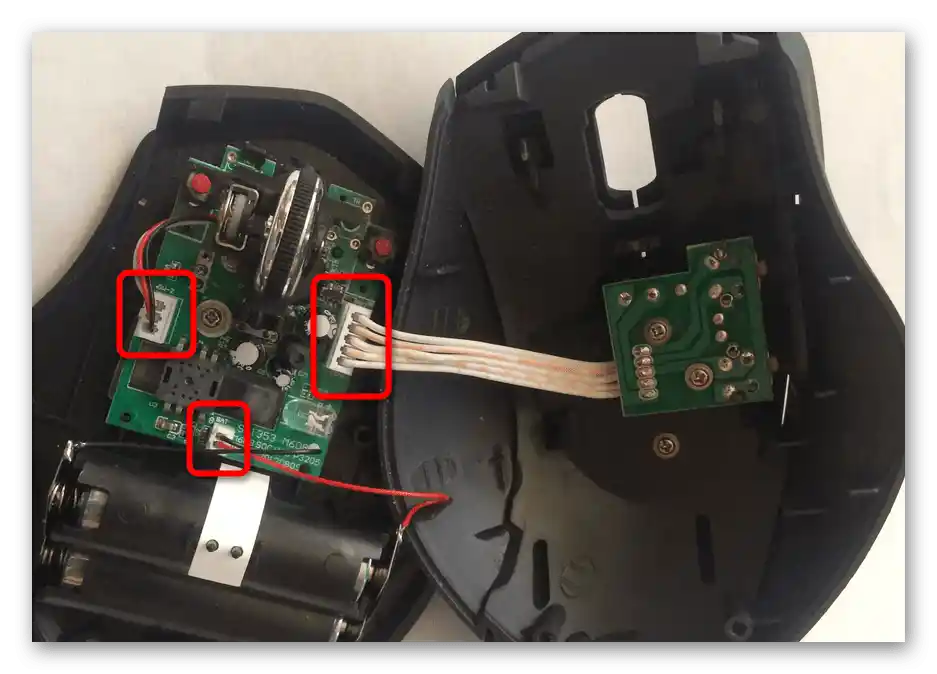
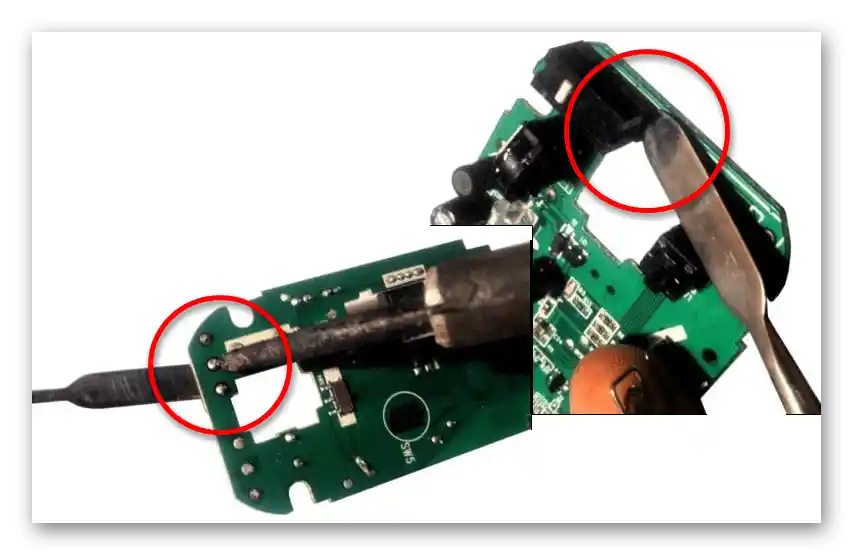
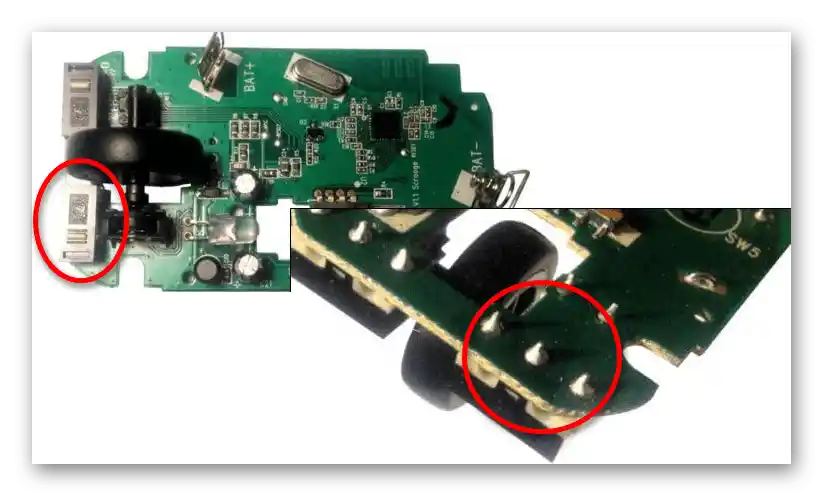
Ważne! Przycisk ma trzy styki, ale w zależności od modelu myszki komputerowej, mogą być używane tylko dwa — to norma.